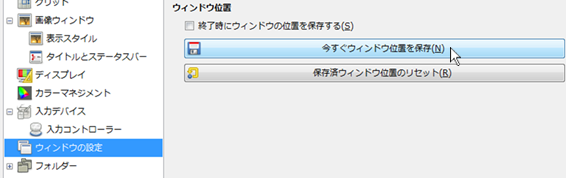お得コーナーNo.1406
最新のパソコン情報や便利な小技(tips)の紹介。また無料のツール等を提供します。
これまでの記事の一覧は お得コーナー 或は ![]() ボタン でメニューへ戻ります。
ボタン でメニューへ戻ります。
GIMPウィンドウ位置の設定
![]() 画像編集ソフト GIMP2.8(ギンプ)
画像編集ソフト GIMP2.8(ギンプ)
フリーソフトGIMPは本格的な画像処理ソフトとして、ICT講座を行ったり、テクニックレベルアップとしてワーキンググループで取り組んでいます。 そこでよく困ったと質問にでるのが、ツールボックスや各種ダイアログの配置の乱れや表示されなくなった等の問題です。GIMPのウィンドウ設定の方法をまとめてみます。
ウィンドウを初期状態に戻す
例えばツールオプションがドラッグから外れて行方不明になったり、レイヤー、ブラシ等が乱れて、とにかく初期の状態に戻す方法です。
- メニュー[編集]-[設定]をクリックして[GINPの設定]ダイアログを開きます。
- 左側メニュー[ウィンドウの設定]をクリックします。
- [保存済ウィンドウ位置のリセット]をクリック、[OK]をクリックしてダイアロブを閉じます。
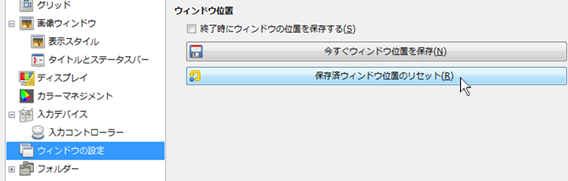
- GIMPを閉じて再度GIMPを起動します。GIMPを再起動しないとウィンドウ位置のリセットは反映されません
ウィンドウを設定した位置で起動する
GIMPを使っているうちにウィンドウ位置が乱れて、そのまま終了したら次に乱れた状態で起動してしまいます。いつもユーザーが設定した状態で起動するようにします。
- まず、ウィンドウが乱れていたら、上記[ウィンドウを初期状態に戻す]でリセットします。
(リセット不要なら 2. へ) - ユーザーが望むウィンドウ配置に調整します。各ウィンドウの幅や位置を直します。
なお、ウィンドウは[シングルウィンドウモード]がおすすめです。[ウィンドウ]-[シングルウィンドウモード]
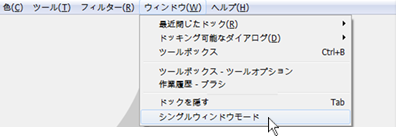
- [編集]-[設定]をクリックして[GINPの設定]ダイアログを開き-[ウィンドウの設定]をクリックします。
- [終了時にウィンドウ位置を保存する]のチェックを外します
- [今すぐウィンドウの位置を保存]をクリックします。[OK]をクリックしてダイアロブを閉じます。